아이폰은 통화 중에도 다양한 작업을 할 수 있도록 멀티태스킹 기능을 제공합니다. 이메일 확인, 웹 서핑, 게임 등 다양한 활동을 통화 중에도 끊김 없이 즐길 수 있습니다. 어떻게 하는지 자세히 알아보겠습니다.
스피커폰 또는 헤드폰 활용법
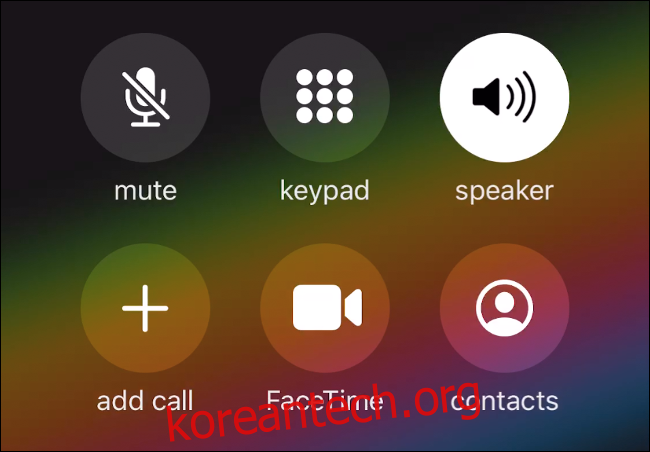
아이폰 통화 중 다른 작업을 하려면, 우선 통화 상대방의 목소리를 들을 수 있는 환경을 만들어야 합니다. 스피커폰 모드를 활용하면 편리하게 통화가 가능합니다. 통화 화면에서 ‘스피커’ 버튼을 눌러 활성화할 수 있습니다.
에어팟이나 Beats 헤드폰과 같이 인이어 감지 기능이 있는 무선 이어폰을 사용하는 경우, 귀에 착용하기만 하면 아이폰이 자동으로 연결됩니다. 마이크가 내장된 구형 블루투스 헤드폰도 사용 가능하며, 단순히 켜서 귀에 착용하면 됩니다. 무선 헤드폰이 인식되지 않을 때는 통화 화면에서 ‘오디오’ 옵션을 눌러 목록에서 해당 헤드폰을 선택해 연결할 수 있습니다.
유선 헤드폰도 물론 사용 가능합니다. 마이크가 있는 유선 헤드폰을 연결하여 통화를 진행할 수 있습니다. 구형 아이폰에서는 헤드폰 잭이 있는 모든 헤드폰이 호환됩니다. 최신 아이폰의 경우, 아이폰과 함께 제공된 유선 라이트닝 헤드폰을 사용하거나, 헤드폰 잭 동글을 활용하여 기존 헤드폰을 연결할 수 있습니다.
통화 화면 전환 방법
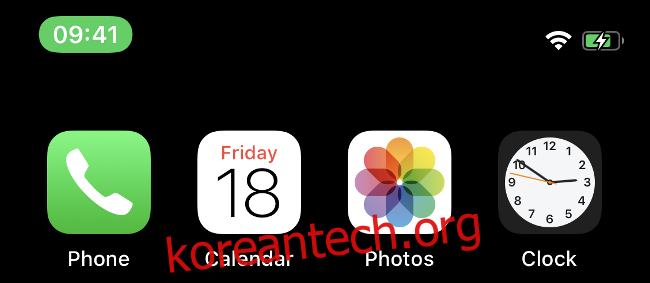
헤드폰을 연결하거나 스피커폰을 활성화했다면, 아이폰을 귀에 대지 않고도 통화할 수 있습니다. 다른 작업을 하려면 통화 화면에서 벗어나 홈 화면으로 이동하듯이 화면을 전환하면 됩니다. 홈 버튼이 있는 아이폰은 홈 버튼을 누르고, 홈 버튼이 없는 아이폰은 화면 하단에서 위로 스와이프하면 됩니다.
통화를 종료하지 않고 홈 화면으로 이동한 경우, 아이폰 X, XR, XS, 또는 11 버전에서는 화면 왼쪽 상단에 녹색 막대가 표시됩니다. 구형 아이폰의 경우에는 디스플레이 상단 전체에 녹색 막대가 나타납니다.
통화 화면으로 다시 돌아가려면, 이 녹색 막대를 언제든지 누르면 됩니다. 또한, 앱 전환기 (구형 아이폰에서는 위로 살짝 밀거나 홈 버튼을 두 번 누르기)를 사용하여 전화 앱으로 쉽게 다시 전환할 수도 있습니다.
통화 화면에서 나가기 위해 헤드폰을 사용하거나 스피커폰을 켤 필요는 없지만, 상대방의 목소리를 들을 수 없다는 점을 기억해야 합니다.
통화 중 가능한 활동
통화 중에도 메시지 전송, 웹 서핑, 메모 작성, 미리 알림 설정 등 아이폰의 대부분 기능을 자유롭게 사용할 수 있습니다.
통화 중에 활용할 수 있는 흥미로운 기능 몇 가지를 소개합니다:
- 비디오 시청 또는 음악 감상: 통화 상대방은 스피커폰을 사용하더라도 오디오를 들을 수 없습니다. 배경음악처럼 작게 들려 상대방의 음성을 방해하지 않습니다.
- (대부분의) 게임 플레이: 게임과 같은 전체 화면 앱도 통화 중 원활하게 실행됩니다. 무음 모드를 해제하면 게임 사운드도 즐길 수 있습니다. 다만 마이크를 필요로 하는 게임은 작동하지 않을 수 있습니다.
- 사진 촬영: 통화 중 ‘사진을 보내주겠다’라고 말했다면, 전화를 끊지 않고 카메라 앱이나 메시지 앱을 이용하여 바로 사진을 전송할 수 있습니다. 라이브 포토 촬영은 가능하지만 오디오 녹음은 되지 않습니다.
- 개인용 핫스팟 활용: 급하게 주변 Mac이나 PC와 인터넷 연결을 공유해야 할 때, 통화 중에도 핫스팟 기능을 활용할 수 있습니다. 단, 배터리 소모는 빨라질 수 있습니다.
- 지갑 결제 및 NFC 기능: 모바일 결제, 교통카드 태그, NFC 잠금 해제 등 필요한 경우 통화 중에도 모두 사용 가능합니다.
- 다른 사람에게 전화 걸기: 통화 화면에서 ‘통화 추가’ 버튼을 눌러 새로운 전화를 걸면 이전 통화는 대기 상태가 됩니다. 두 통화를 모두 활성화하여 통화 간 전환하거나 병합하여 전화 회의를 진행할 수 있습니다.
통화 중 불가능한 활동
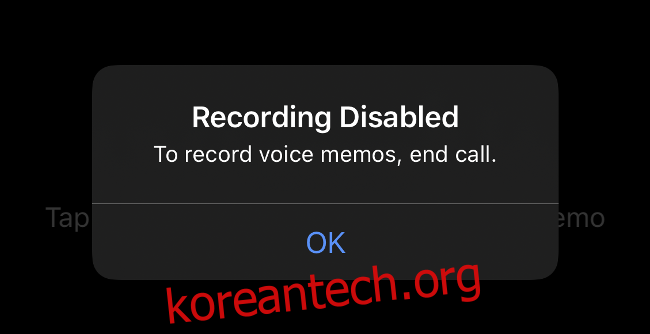
마이크가 필요한 기능들은 통화 중에는 사용할 수 없습니다. 통화 중에는 이미 마이크를 사용하고 있기 때문입니다. 통화 중 사용할 수 없는 몇 가지 기능을 알려드립니다.
- 동영상 촬영: 통화 중에 사진 촬영은 가능하지만, 카메라 앱에서 동영상 촬영 옵션은 사용할 수 없습니다.
- 음성 메모 녹음: 음성 메모 앱을 통화 녹음기처럼 활용하고 싶겠지만, 아쉽게도 통화 중에는 불가능합니다.
- Siri 사용: Siri는 마이크를 필요로 하기 때문에 통화 중에는 사용할 수 없습니다.
다른 기기로 통화 전환하는 방법
Apple의 연속성 기능 덕분에, 동일한 Wi-Fi 네트워크에 연결된 다른 기기로 통화를 전환할 수 있습니다. 아이폰 배터리가 부족하고 충전기가 없을 때, 아이패드나 맥으로 전화를 옮겨 받을 수 있습니다.
아이폰에서 아이패드나 맥으로 통화를 전환하는 방법:
- 전화를 받거나 걸어 통화 화면을 엽니다.
- 통화 화면에서 ‘오디오’ 버튼을 누릅니다.
- 나타나는 목록에서 다른 기기(예: ‘MacBook Air’ 또는 ‘iPad Pro’)를 선택하고 기다립니다.
- 전송이 완료되면 해당 기기에 통화 화면이 나타납니다.
이 기능은 일반 전화 통화에만 적용되며, Wi-Fi 통화, FaceTime 오디오 또는 영상 통화는 전송할 수 없습니다. 또한 맥과 같은 특정 기기에서는 통화를 다시 아이폰으로 전환할 수 없는 경우도 있습니다.
마무리
아이폰의 멀티태스킹 기능을 활용하면 통화 중에도 끊김 없이 다양한 작업을 할 수 있습니다. 통화 중 무언가를 확인하기 위해 전화를 끊을 필요가 더 이상 없습니다.
Apple 아케이드 구독을 통해 다양한 게임을 즐기면서 통화 대기 시간을 유익하게 활용해 보세요.